作为现代人手中常用的智能设备,苹果手机和iPad在我们的生活中扮演着重要的角色,随着我们在手机和平板上使用的应用越来越多,垃圾文件也会相应增多,占据设备的存储空间,影响设备的运行速度。及时清理垃圾文件是保持设备性能稳定的重要一环。苹果手机和iPad如何清扫垃圾,又该如何操作呢?接下来我们就来了解一下清理垃圾的具体步骤。
iPad清理垃圾步骤
方法如下:
1.首先,我们打开iPad,点击下面的设置图标,进入iPad的设置。
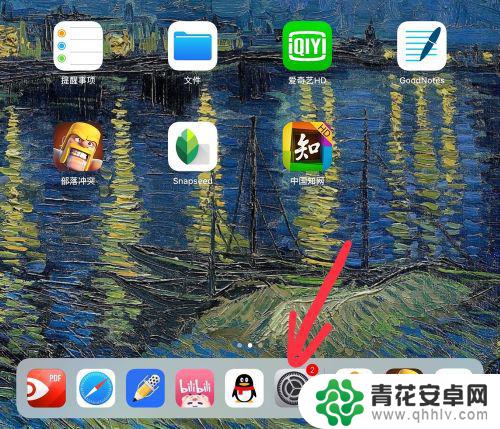
2.我们知道iPad设置是左右两层的,我们在左边找到通用设置,点击进入。
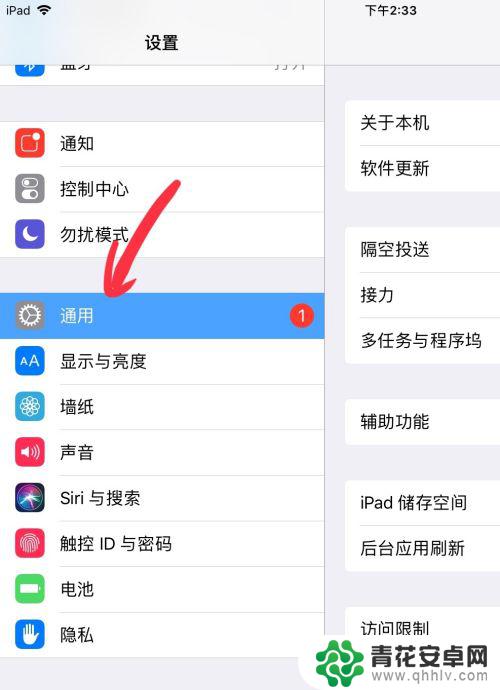
3.然后在右边我们就可以看到通用设置的所有详细设置了,点击iPad储存空间。
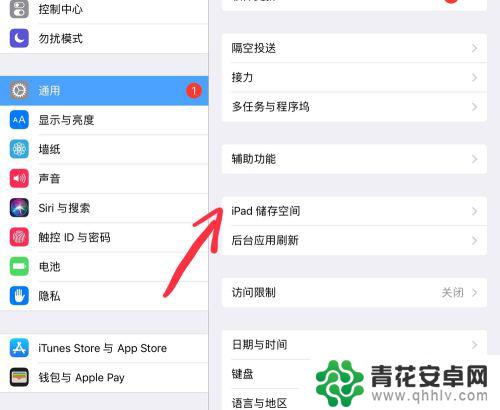
4.在iPad储存空间中,我们找到想要清理其垃圾的应用,这里我们选择QQ。
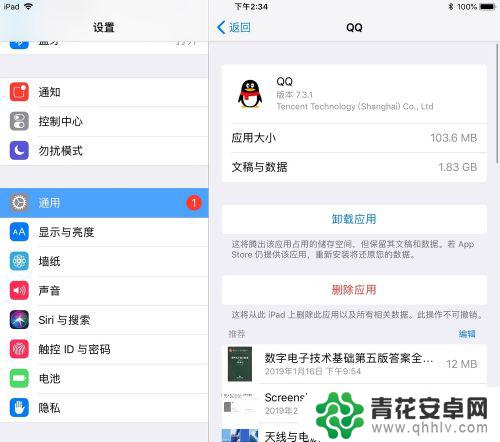
5.然后在下方的所有文件中,我们选择想要清理的垃圾文件。右滑就会出现删除界面,点击即可删除。
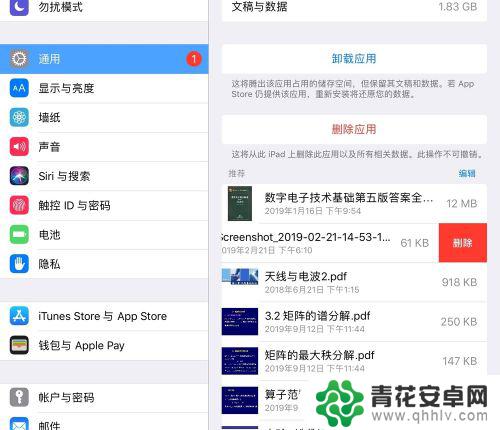
6.这样我们就成功清理了QQ中的部分垃圾文件,对于其他部分应用。也可以用该方法清理垃圾文件。
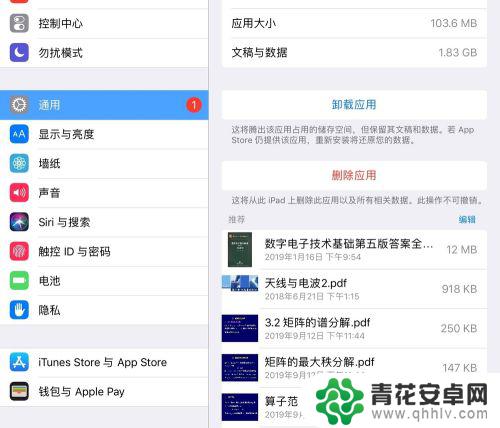
以上就是苹果手机如何清理垃圾的全部内容,如果还有不清楚的用户,可以参考以上步骤进行操作,希望能对大家有所帮助。












